Scopo della guida
La presente guida è indirizzata a utenti hanno problemi con il layout della tastiera.
Spiegazione
La disposizione dei tasti sulla tastiera non è uguale in tutto il mondo.
Questo per adattarsi alle esigenze linguistiche regionali e ognuna di queste disposizioni prende il nome di “Layout”; un utente può averne a disposizione tutti quelli che desidera.
Alla creazione dell’utente potrebbero venir creati in automatico dal sistema operativo più Layout.
Quindi, se capita uno dei seguenti casi, sicuramente il layout di tastiera è errato:
- quando si preme “Z” appare una “Y” e viceversa,
- i simboli e caratteri speciali sono spostati,
- altri comportamenti anomali.
Soluzioni
Tramite mouse
Sulla barra delle applicazioni del desktop tocca o fai clic sull’abbreviazione della lingua nell’area di notifica nella parte più a destra della barra delle applicazioni e quindi toccare o fare clic sul layout di tastiera o metodo di input a cui si vuole passare.
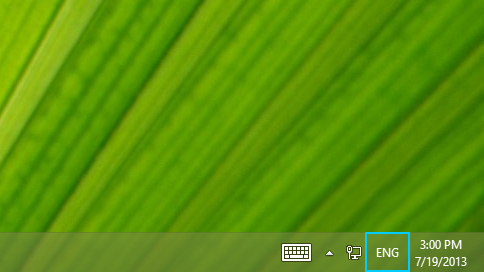
Tramite Tastiera fisica
Premere il tasto WINDOWS ![]() e quindi premere la barra spaziatrice per scorrere i metodi di input disponibili
e quindi premere la barra spaziatrice per scorrere i metodi di input disponibili
Tramite Tastiera virtuale (touchscreen)
Premere l’icona della tastiera in basso a destra e inseguito selezionare layout di tastiera a cui vuoi passare.
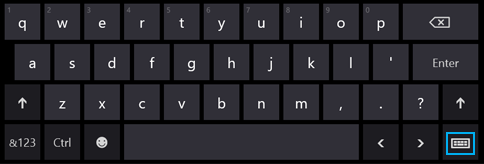
Fonte
https://support.microsoft.com/it-it/help/17424/windows-change-keyboard-layout